Kas rakenduse allalaadimiseks on vaja Samsungi kontot?
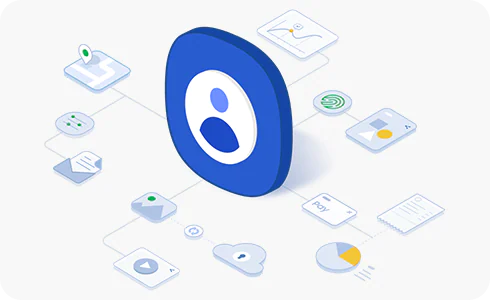
Samsungi kontole sisenemiseks toimi nii
Lisateave sinu Samsungi konto kohta
Unustasin oma Samsungi konto ja parooli
Kui sa ei mäleta oma Samsungi kontot ja parooli, saad otsida oma kasutajatunnust või lähtestada parooli Samsungi konto veebisaidil.
Kas sisust on abi?
aitäh tagasiside eest
Palun vasta kõigile küsimustele.





























